Файл hosts на macOS | REG.RU
В этой статье мы расскажем, что такое файл hosts, когда он используется и как отредактировать файл hosts на macOS.
Само по себе интернет-пространство состоит из серверов и устройств, на которых хранятся данные сайтов и приложений. Чтобы связать сложную систему вместе и дать возможность пользователям находить нужные данные, нужен файл, который как телефонная книга хранил бы в себе список доменов и IP-адресов, которые им соответствуют. Первоначально таким файлом был hosts. Стэнфордский исследовательский институт централизованно вводил в него данные. Получить базу адресов можно было по FTP.
Браузер обращался к файлу hosts и узнавал IP. После этого связывался с нужным сервером. Чем больше сайтов появлялось, тем неудобнее была ручная настройка hosts. Поэтому со временем его заменила единая DNS-система.
Однако hosts остался до сих пор. Он имеет приоритет над данными DNS, поэтому его стали использовать:
- Для блокировки нежелательных сайтов.
 Этот способ часто используют работодатели, чтобы ограничить вход на развлекательные ресурсы. Чтобы запретить вход на нежелательный сайт, нужно в hosts прописать 127.0.0.1 домен, например 127.0.0.1 vk.com. 127.0.0.1 ― эта запись, которая при обращении к определённому домену заставляет браузер вернуться на собственный компьютер.
Этот способ часто используют работодатели, чтобы ограничить вход на развлекательные ресурсы. Чтобы запретить вход на нежелательный сайт, нужно в hosts прописать 127.0.0.1 домен, например 127.0.0.1 vk.com. 127.0.0.1 ― эта запись, которая при обращении к определённому домену заставляет браузер вернуться на собственный компьютер. - Для просмотра сайта до обновления DNS-системы. Чтобы ваш сайт был доступен в интернете, нужно прописать DNS-серверы для домена. Изменения вступают в силу в течение 24 часов. Если увидеть сайт нужно быстрее, впишите свой домен и соответствующий ему IP в hosts. Браузер не будет обращаться к DNS и перейдёт по IP, указанному в файле.
Где находится файл hosts macOS X
В зависимости от операционной системы hosts может находиться в разных местах. В macOS по умолчанию он находится в папке /private/etc/hosts. Редактировать файл нужно от имени администратора, иначе внесённые изменения не сохранятся.
Редактирование hosts macOS
- org/HowToStep»>
1.
-
2.
Введите команду:
sudo nano /etc/hosts
Нажмите Enter:
Как редактировать файл hosts в macOS
-
3.
Добавьте в конце файла необходимую запись. Например, мы добавим запись в формате:
123.123.123.123 faq-reg.ru www.faq-reg.ru
Где:
- 123.123.123.123 — IP-адрес вашего сервера или хостинга,
- faq-reg.ru — имя вашего домена.
Как редактировать файл hosts в macOS 2
-
4.

Сохраните изменения сочетанием клавиш CTRL + S. Затем закройте редактор с помощью CTRL + X.
Запустите терминал с помощью горячих клавиш Command (⌘) + T или через Spotlight.
Как обновить кэш DNS
Обычно изменения в hosts начинают работать сразу после сохранения новых данных. Если этого не произошло, попробуйте сделать сброс параметров DNS. Для этого:
-
1.
Войдите в терминал (Command (⌘) + T).
-
2.
Введите команду:
sudo killall -HUP mDNSResponder
Готово, после этого данные в файле hosts должны быть обновлены.
Как мошенники могут использовать hosts
Злоумышленники могут использовать hosts в своих целях. Через некачественные приложения и сайты они могут проникнуть в него и вписать домен, который вы постоянно используете, но вместо настоящего IP вписать IP-адрес сайта-двойника. Таким образом, когда вы перейдёте по привычному домену, перед вами появится сайт мошенника, на котором могут запросить ваши персональные данные.
Таким образом, когда вы перейдёте по привычному домену, перед вами появится сайт мошенника, на котором могут запросить ваши персональные данные.
Вот так выглядят стандартные настройки hosts на macOS:
## # Host Database # # localhost is used to configure the loopback interface # when the system is booting. Do not change this entry. ## 127.0.0.1 localhost 255.255.255.255 broadcasthost
Если вы видите строки, которые вы не вносили, скорее всего это сделали мошенники.
Помогла ли вам статья?
раз уже помогла
Что делать, если CorelDRAW не сохраняет файлы
Представим себе ситуацию: вы работаете в программе CorelDRAW, создаёте определённый проект, хотите его сохранить, по привычке нажимаете меню «Файл», но кнопки «Сохранить», «Сохранить как», «Экспортировать», «Отправить», «Печать» выделены серым цветом и являются неактивными. Любые попытки воспользоваться этими функциями не увенчиваются успехом. Знакомая картина? Наверняка практически каждый, кто пользуется пиратской версией программы, рано или поздно может столкнуться с вышеописанной ситуацией. Что делать? Из-за чего это всё происходит? Почему программа CorelDRAW не сохраняет рабочие проекты? Давайте выясним, что делать, если CorelDRAW не сохраняет файлы.
Знакомая картина? Наверняка практически каждый, кто пользуется пиратской версией программы, рано или поздно может столкнуться с вышеописанной ситуацией. Что делать? Из-за чего это всё происходит? Почему программа CorelDRAW не сохраняет рабочие проекты? Давайте выясним, что делать, если CorelDRAW не сохраняет файлы.
Узнайте, что делать, если CorelDRAW не сохраняет файлы
Почему в CorelDRAW пропадают некоторые функции
Если ответить двумя словами, то из-за некачественного взлома при использовании пиратской версии. Как работает проверка подлинности CorelDRAW? Вы устанавливаете программу, вводите лицензионный ключ, программа через интернет подключается к удалённым серверам разработчика и, если всё в порядке, никаких проблем не возникает. При первой установке даётся 30 дней пробного периода, во время которого вы можете проверить, удовлетворяет ли программа ваши потребности. Если вы, не приобретя программу, будете продолжать пользоваться ею после окончания пробного периода, функционал будет ограничен, в том числе вы не сможете сохранять, экспортировать и распечатывать созданные проекты.
Если же вы пользуетесь пиратской версией, то при условии пользования качественным репаком и точным следованиям инструкции по активации подобных проблем у вас возникает не должно. Тем не менее, если активатор некачественный или вы пропустили какой-то этап активации, программа всё равно продолжает обращаться к серверам CorelDRAW. Естественно, проверка на подлинность оказывается неудачной, из-за чего теряются некоторые функции. Для этого вам нужно пользоваться качественными репаками и обязательно заблокировать доступ программы к интернету, чтобы она не могла соединиться с сервером проверки лицензии.
Как вернуть функцию сохранения файлов
Использование лицензионной версии программы
Самый правильный и законный метод — купить продукт. Этим вы не будете нарушать законодательство и простимулируете разработчика выпускать новые обновления и постоянно усовершенствовать продукт. Стоимость лицензии без ограничения по сроку действия — порядка 30000 р. Возможно, эта цена кого-то отпугнёт, но, если зарабатывать на графическом дизайне, они окупятся очень быстро.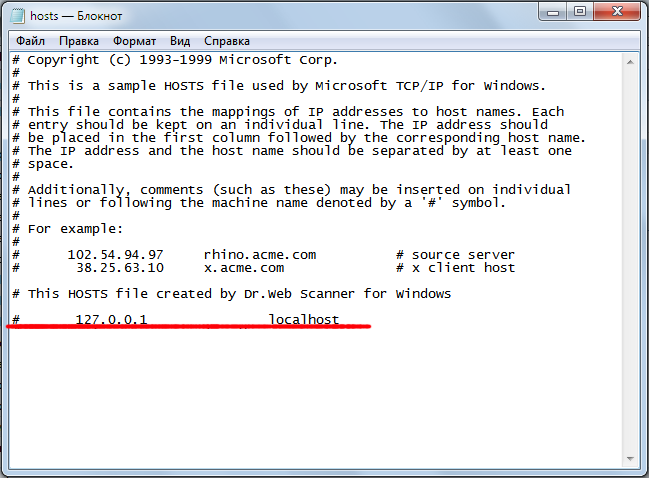 Если же вы всё-таки предпочитаете использовать взломанную версию, ознакомьтесь с материалом в следующем пункте.
Если же вы всё-таки предпочитаете использовать взломанную версию, ознакомьтесь с материалом в следующем пункте.
Как обойти проверку лицензии во взломанной версии
Итак, вы поняли, что вся проблема из-за непрохождения программой проверки на подлинность лицензии. Что вам нужно после этого сделать?
- Отредактировать hosts файл. Этот файл отвечает за работу интернета на вашем компьютере. Отредактировав его, вы сможете заблокировать доступ к определённым ресурсам. Как это сделать?
127.0.0.1 mc.corel.com
127.0.0.1 apps.corel.com
127.0.0.1 ipm.corel.com
127.0.0.1 dam.corel.com
127.0.0.1 iws.corel.com
- Удалить установленную в данный момент версию программы. Это необходимо для того, чтобы не возникало конфликтов между новой установкой и остатками существующей на данный момент. Лучше всего для этого подойдёт специальное программное обеспечение для удаления софта, поскольку оно имеет возможность очистки всех оставшихся хвостов в файловой системе и реестре Windows.
 Среди таких приложений наиболее известными являются Revo Uninstaller, Iobit Uninstaller, Uninstall Tool.
Среди таких приложений наиболее известными являются Revo Uninstaller, Iobit Uninstaller, Uninstall Tool.Revo Uninstaller — это превосходный бесплатный деинсталлятор для программ
- Скачать качественную сборку. Для этого советуем пользоваться проверенными ресурсами, например, NNM-Club или RuTracker. Там вы можете прочитать комментарии уже скачавших эту сборку пользователей. Кроме того, на этих ресурсах имеется гарантия того, что вместе с полезными файлами вы не подхватите никакого вируса.
- Точно следовать инструкции по установке и активации. Обычно в комплекте с файлами программы идёт подробная инструкция. Зачастую среди обязательных условий является отключения во время инсталляции антивируса и интернета. Учитывайте каждую мелочь, указанную автором сборки.
- Занести папку с установленной программой в исключения антивируса. После окончания инсталляции, в настройках антивируса, не включая его, добавьте в исключения папку, в которой установлен CorelDRAW. Для чего? Дело в том, что практически все антивирусы воспринимают генераторы лицензионных ключей и другие утилиты взлома в качестве вредоносного программного обеспечения и могут блокировать их работу.
 В результате у вас будут возникать различные проблемы.
В результате у вас будут возникать различные проблемы. - Заблокировать программе доступ к интернету в настройках файервола. Также является обязательным действием, поскольку в этом случае программа попросту не будет обращаться к серверам компаний для проверки лицензии. Если вы используете брандмауэр Windows, нажмите Пуск — Панель управления — Брандмауэр Windows — Дополнительные параметры — Правила для входящих подключений — Создать правило — Для программы — Путь программы — выберите исполняемый файл CorelDRAW — Блокировать подключение — отметьте галочками все типы соединения — Готово. Повторите процедуру в разделе «Правила для исходящего подключения».
Пройдите указанный путь и заблокируйте доступ к интернету в настройках
- Запустив программу, вы увидите, что все пункты меню являются активными, а сохранение файлов работает, как и ранее.
Заключение
Как видите, решение проблемы CorelDRAW, когда не сохраняются файлы, является довольно-таки простым. В комментариях мы просим вас написать, получилось ли у вас исправить проблему, следуя нашим рекомендациям.
В комментариях мы просим вас написать, получилось ли у вас исправить проблему, следуя нашим рекомендациям.
Простое решение проблемы с невозможностью сохранения файла hosts в Windows 10
Автор Bashkarla / How To
После редактирования файла hosts важно сохранить изменения. Если вы не можете сохранить изменения файла hosts. Вот простое решение.
Файл hosts всегда присутствует в Windows. Вы можете отредактировать файл, чтобы создать или сопоставить имена хостов с соответствующими IP-адресами. Файл hosts находится в сети Windows и обеспечивает соблюдение правил в файле. Одна из лучших особенностей файла hosts заключается в том, что его синтаксис очень прост и понятен. Фактически, независимо от того, какую операционную систему вы используете, синтаксис файла hosts довольно похож.
Если вы когда-нибудь захотите заблокировать веб-сайт или сопоставить имя хоста с IP-адресом, вы можете использовать для этого файл hosts. Хотя в редактировании файла hosts нет ничего сложного, могут быть случаи, когда вы не можете сохранить файл hosts после внесения некоторых изменений.
Итак, без лишних слов, позвольте мне показать вам, как вы можете сохранить файл hosts после внесения изменений в Windows.
Примечание. Описанная ниже процедура также применима к Windows 7 и 8.
Если вы когда-либо пытались редактировать файл hosts, вы знаете, что он находится на диске C или установочном диске Windows. Когда вы пытаетесь изменить файл на диске C, вам нужны права администратора. Без прав администратора вы не можете сохранять изменения в файле hosts. Проблема в том, что Windows немного усложняет открытие файлов hosts с правами администратора. В конце концов, вы не увидите опции «Запуск от имени администратора» или «Открыть от имени администратора», когда щелкнете правой кнопкой мыши файл hosts. Как говорится, это проще, чем вы думаете.
1. Сначала откройте меню «Пуск», найдите «Блокнот», щелкните его правой кнопкой мыши и выберите «Запуск от имени администратора».
2. В блокноте нажмите «Файл → Открыть». Это действие откроет окно просмотра. Здесь перейдите в папку C:\Windows\System32\drivers\etc , выберите «Все файлы» в раскрывающемся меню и нажмите кнопку «Открыть».
3. Теперь внесите необходимые изменения. После этого выберите «Файл → Сохранить» или нажмите сочетание клавиш Ctrl + S, чтобы сохранить измененный файл hosts.
В отличие от предыдущего, вы можете сохранить файл hosts, поскольку вы редактируете файл hosts с правами администратора. Именно поэтому мы открыли Блокнот от имени администратора. Всякий раз, когда вы хотите отредактировать файл hosts, откройте Блокнот от имени администратора, а затем откройте файл hosts из Блокнота, как показано выше. Таким образом, проблема с невозможностью сохранения файла hosts будет решена.
Альтернативный метод
Открытие Блокнота от имени администратора и последующее редактирование файла Hosts может вызвать затруднения.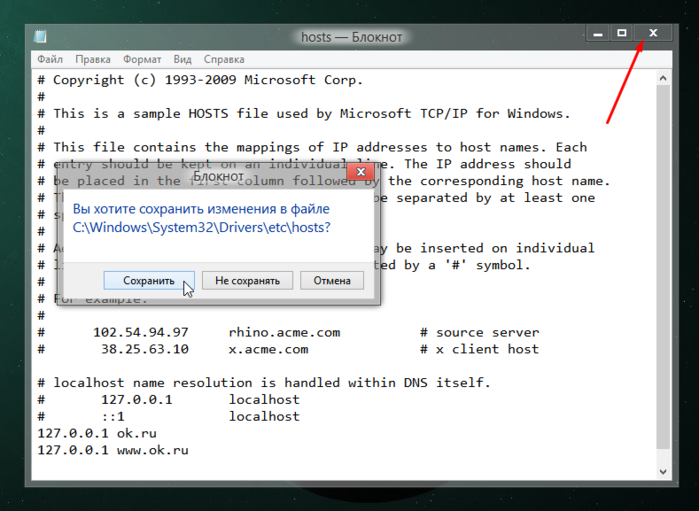 Чтобы упростить задачу, я рекомендую вам использовать бесплатный портативный инструмент под названием BlueLife Hosts Editor. Программное обеспечение довольно простое в использовании. Просто откройте его, введите имя хоста и IP-адрес в верхние пустые поля и нажмите кнопку «ОК». Самое лучшее в редакторе BlueLife Hosts Editor — это то, что он упрощает добавление и удаление записей. Все, что вам нужно сделать, это нажать несколько кнопок, и все готово.
Чтобы упростить задачу, я рекомендую вам использовать бесплатный портативный инструмент под названием BlueLife Hosts Editor. Программное обеспечение довольно простое в использовании. Просто откройте его, введите имя хоста и IP-адрес в верхние пустые поля и нажмите кнопку «ОК». Самое лучшее в редакторе BlueLife Hosts Editor — это то, что он упрощает добавление и удаление записей. Все, что вам нужно сделать, это нажать несколько кнопок, и все готово.
Будучи портативным приложением, вам не нужно его устанавливать. Просто скачайте приложение и запустите его, как любое другое программное обеспечение Windows. Программу можно скачать отсюда.
Надеюсь, это поможет. Если вы застряли или вам нужна помощь, оставьте комментарий ниже, и я постараюсь помочь как можно больше.
сеть — изменение файла hosts не работает
Задавать вопрос
спросил
Изменено 10 месяцев назад
Просмотрено 665 раз
Некоторое время назад я возился с файлом hosts, и все работало нормально. Затем я хотел отменить свои изменения, поэтому вместо удаления записей я полностью восстановил файл hosts, используя одну из быстрых загрузок Microsoft.
Затем я хотел отменить свои изменения, поэтому вместо удаления записей я полностью восстановил файл hosts, используя одну из быстрых загрузок Microsoft.
Затем я попытался найти решение в Интернете, один из них предложил создать совершенно новый файл hosts и сохранить его в каталоге System32/drivers/etc. Теперь это «Текстовый документ», а не «Файл», как и другие файлы в этом каталоге.
Любые изменения, которые я делаю сейчас, не работают. Я попробовал это на компьютере члена семьи, и он работал нормально, так что это определенно связано с моей неразберихой. Просто для уточнения: мой файл hosts работал в прошлом. Если бы кто-нибудь мог помочь, я был бы очень признателен.
- сеть
- хосты
9
Возможно, вы захотите включить отображение расширений файлов в параметрах Проводника, как описано в Показать или скрыть расширения имен файлов.
Затем вы можете удалить ранее скрытое расширение .
 Этот способ часто используют работодатели, чтобы ограничить вход на развлекательные ресурсы. Чтобы запретить вход на нежелательный сайт, нужно в hosts прописать 127.0.0.1 домен, например 127.0.0.1 vk.com. 127.0.0.1 ― эта запись, которая при обращении к определённому домену заставляет браузер вернуться на собственный компьютер.
Этот способ часто используют работодатели, чтобы ограничить вход на развлекательные ресурсы. Чтобы запретить вход на нежелательный сайт, нужно в hosts прописать 127.0.0.1 домен, например 127.0.0.1 vk.com. 127.0.0.1 ― эта запись, которая при обращении к определённому домену заставляет браузер вернуться на собственный компьютер.
 Среди таких приложений наиболее известными являются Revo Uninstaller, Iobit Uninstaller, Uninstall Tool.
Среди таких приложений наиболее известными являются Revo Uninstaller, Iobit Uninstaller, Uninstall Tool.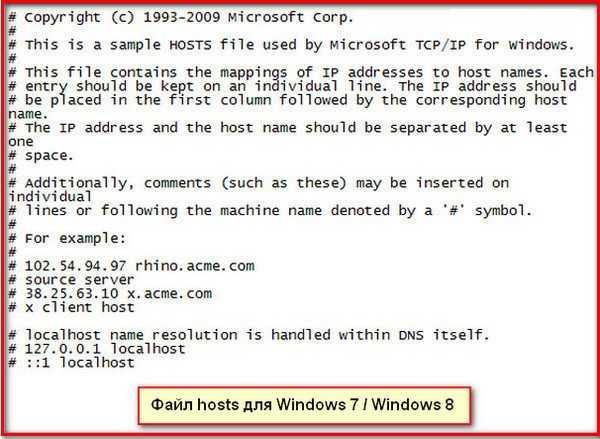 В результате у вас будут возникать различные проблемы.
В результате у вас будут возникать различные проблемы.
Ваш комментарий будет первым